-
怎么样开启路由器ssid广播 怎样将路由器的ssid广播打开
- 作者:吴承华 分类:U盘 发布时间:2023-05-18 09:00:04
1、浏览器输入192.168.1.1,进入路由器。 2、点击无线设置按钮,进入无线设置页面。 3、点击基本设置,进入基本设置页面。 4、将开启ssid功能前面的勾进行勾选开启广播功能,设置完成后点保存。 5、设置完成后,在系统工具里点击重启路由器才能生效。...
1、浏览器输入192.168.1.1,进入路由器。
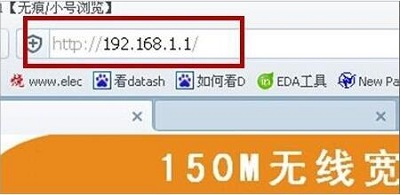
2、点击无线设置按钮,进入无线设置页面。
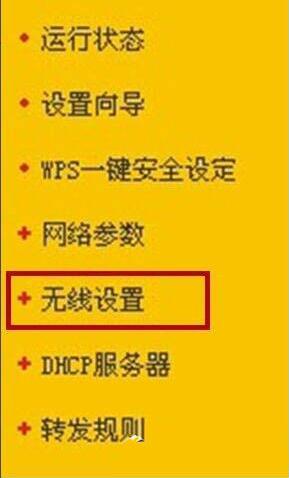
3、点击基本设置,进入基本设置页面。

4、将开启ssid功能前面的勾进行勾选开启广播功能,设置完成后点保存。

5、设置完成后,在系统工具里点击重启路由器才能生效。

猜您喜欢
- 轻松跳过win11微软账户登录,开启无障..2024-04-22
- 轻松掌握win11 IE浏览器使用技巧,开启..2024-04-21
- Win11热点开启不了?教你一招解决的方..2024-04-08
- Win11内核隔离:开启还是关闭,你的电..2024-04-08
- 如何开启Win11快速启动功能?简单设置..2024-04-07
- 探索Win11平板模式:轻松开启平板使用..2024-04-05
相关推荐
- U盘拒绝访问解决方法..2017-02-14
- 4g的下载速度可以达到多少mb 4g网络能..2023-02-09
- 解锁Win11账号密码设置,轻松管理你的..2024-04-18
- 顺丰快递和顺丰速递有什么区别 顺丰..2023-04-17
- 手机磁盘空间不足怎么清理 苹果手机..2023-03-28
- U盘加密软件哪个好用?2020U盘加密软件..2020-12-29











